Cómo configurar la conexión inalámbrica en Edge IO
Habilitar WiFi en Edge IO
Para configurar una conexión sólo inalámbrica en Edge IO, asegúrese de haber configurado primero su hardware
En primer lugar, inicie sesión en la página Configuración del portal de dispositivos de su Edge IO. Puede acceder a este portal
- Conectándose al punto de acceso del Edge IO (red wifi
TULIP-{EIO_SERIAL_NUMBER}) y navegando hasta http://10.0.3.1. - Si el Edge IO tiene una conexión por cable temporal, puede navegar a
http://{EIO_IP}mientras se encuentra en la misma red que el Edge IO.
Desde aquí, puede contraer la pestaña Wired connection (Conexión por cable) o desplazarse hacia abajo hasta la pestaña Wireless Connection (Conexión inalámbrica).
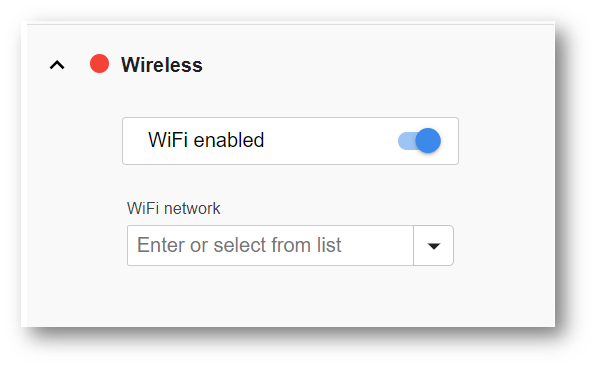
Asegúrese de que WiFi está activado y seleccione su red en el menú desplegable. Una vez seleccionada, se le pedirá que introduzca la contraseña de la red. Tendrá el siguiente aspecto.
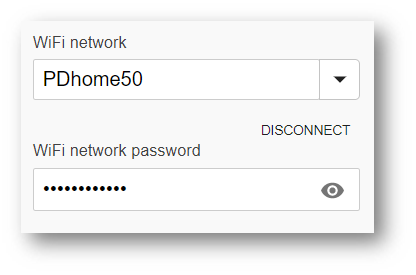
Al final de la página, pulsa Guardar. Es posible que se desconecte del Punto de Acceso cuando cambie la configuración de la red; si este es el caso, vuelva a conectarse a la red del Punto de Acceso cuando vuelva a aparecer.
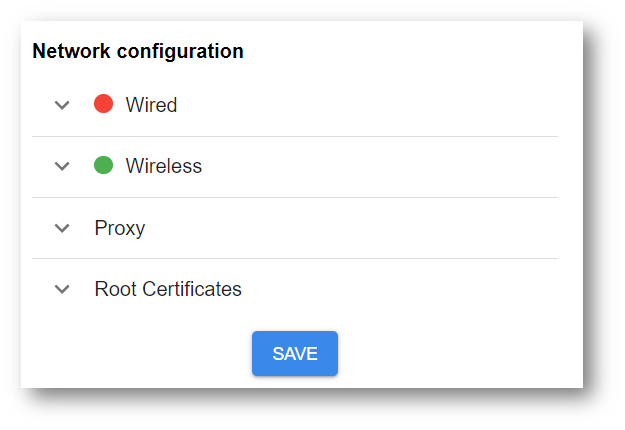
Una vez guardado, el círculo junto al menú desplegable Inalámbrico debería volverse verde tras reconocer la red.
Ahora tu Edge IO puede funcionar completamente a través de WiFi, y no necesitará una conexión por cable.
¿Has encontrado lo que buscabas?
También puedes dirigirte a community.tulip.co para publicar tu pregunta o ver si otros se han enfrentado a una pregunta similar.
